Nedávno som uverejnil článok o dvoch prístupových bodoch TP-Link. Môžete čítať: TP-Link TL-WA701ND a TP-Link TL-WA801ND - prístupový bod, zosilňovač a adaptér Wi-Fi na jednom zariadení. Tam som hovoril o tom, aké sú to zariadenia, aké úlohy môžu vykonávať a urobil som malý prehľad. Keďže ide o multifunkčné sieťové zariadenia, ktoré môžu pracovať v rôznych režimoch, rozhodol som sa napísať samostatnú inštrukciu na konfiguráciu TP-Link TL-WA801ND a TP-Link TL-WA701ND v režime prístupového bodu, Wi-Fi prijímača (klient) a zosilňovača (zosilňovač). bezdrôtová sieť).
Proces nastavenia je veľmi jednoduchý. Stačí prepnúť prevádzkový režim a pripojiť prístupový bod alebo sa pripojiť k hlavnej sieti Wi-Fi pomocou ovládacieho panela. Keďže ide o prístupové body, prvá vec, na ktorú sa zameriame, je proces nastavenia v tomto konkrétnom režime. Tieto zariadenia tiež nakonfigurujeme ako opakovač, aby sme posilnili už existujúcu sieť Wi-Fi. Zoberme si nastavenie v klientskom režime. Je užitočné, ak chcete jedno z týchto zariadení použiť na pripojenie k sieti Wi-Fi stacionárneho počítača, televízora atď.
Jedna výstraha: ovládací panel TL-WA801ND sa s najväčšou pravdepodobnosťou mierne líši od TL-WA701ND. Starší model má modernejšie webové rozhranie. Ale iba navonok. Sekcie a všetky nastavenia sú takmer rovnaké. Preto som sa neobťažoval robiť dve samostatné pokyny.
Ako vstúpiť do nastavení a prepnúť prevádzkový režim?
Ak chcete zadať nastavenia prístupového bodu TP-Link, musíte k nemu najskôr pripojiť počítač, laptop alebo smartfón. Cez sieťový kábel alebo prostredníctvom siete Wi-Fi, ktorá je v predvolenom nastavení otvorená (bez hesla). A ak je zatvorené, heslo je uvedené na nálepke na spodnej strane samotného zariadenia (podpísané ako PIN).
Všetky informácie o výrobcovi: adresa pre vstup do ovládacieho panela, výrobné prihlásenie a heslo, adresa MAC, PIN - sú uvedené na samotnom prístupovom bode.
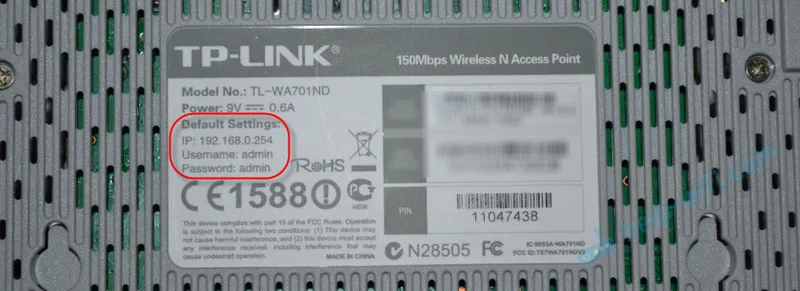
Otvorte ľubovoľný prehľadávač a prejdite na adresu IP: 192.168.0.254 . Mal by sa objaviť formulár, v ktorom musíte zadať užívateľské meno a heslo. Ako vidíte na fotografii vyššie, používateľské meno a heslo z výroby sú dmin a admin.

Ovládací panel sa otvorí. Ak prístupový bod ešte nebol nakonfigurovaný, spustí sa Sprievodca rýchlym nastavením. Môžete skúsiť nakonfigurovať všetko s tým, alebo môžete kliknúť na tlačidlo „Exit“ a nakonfigurovať podľa pokynov, ktoré nájdete nižšie.
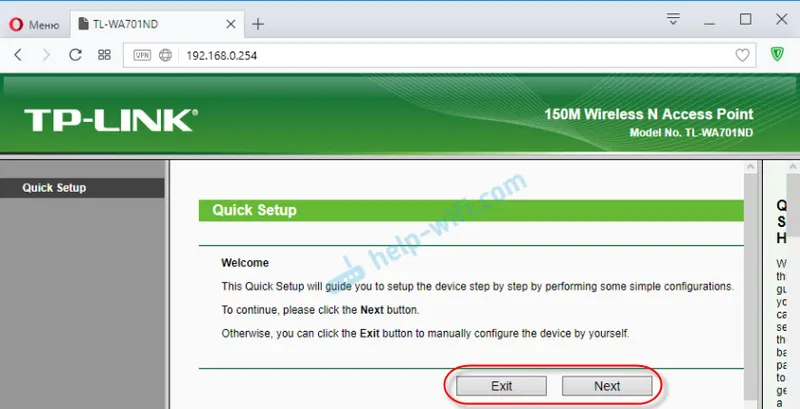
Ak sa niečo pokazilo a neprejde do nastavení
Ak nemôžete prejsť na adresu 192.168.0.254, prihlasovacie meno / heslo sa nehodí, alebo niečo iné, potom musíte najskôr resetovať nastavenia prístupového bodu. Zapnite ho a pomocou niečoho ostrého počas 15 sekúnd podržte stlačené tlačidlo Reset. Indikátor v tvare ozubeného kolieska bude aktívne blikať a potom zhasne. Potom je možné tlačidlo uvoľniť.

Ak sa po tomto nastavení nastavenia neotvoria, prečítajte si článok, ktorý neprejde do nastavení smerovača. A skontrolujte nastavenia v počítači pomocou neho. Naším cieľom je vstúpiť do webového rozhrania.
Zmeňte prevádzkový režim
Predvolená hodnota je prevádzkový režim „Access Point“. Môžete ho zmeniť v nastaveniach na karte „Prevádzkový režim“. Vyberte požadovaný režim a uložte nastavenia.
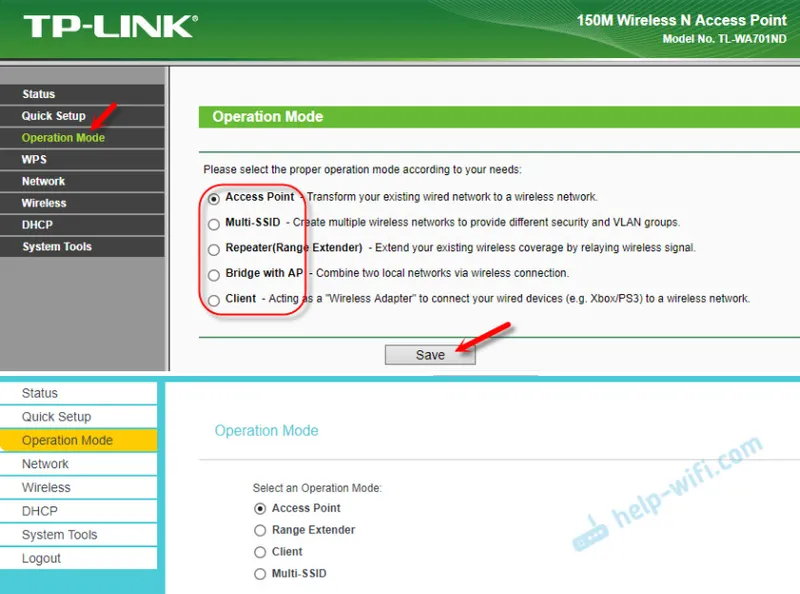
Zariadenie sa reštartuje a potom musíte znova zadať ovládací panel na adrese: 192.168.0.254.
Konfigurácia prístupového bodu TP-Link
Predvolená hodnota je režim prístupového bodu. Môžete prejsť na kartu „Prevádzkový režim“ a skontrolovať ju. V tomto režime prístupový bod prijíma internet prostredníctvom kábla z iného sieťového zariadenia (zvyčajne smerovača) a distribuuje ho prostredníctvom siete Wi-Fi.
Všetko, čo musíte urobiť, je zmeniť nastavenia siete Wi-Fi v časti „Nastavenia bezdrôtovej siete“, nastaviť názov siete a vybrať svoj región. Potom uložíme nastavenia kliknutím na tlačidlo „Uložiť“. Ďalej v časti „Zabezpečenie bezdrôtovej siete“ vyberte typ ochrany, nastavte heslo a uložte nastavenia.
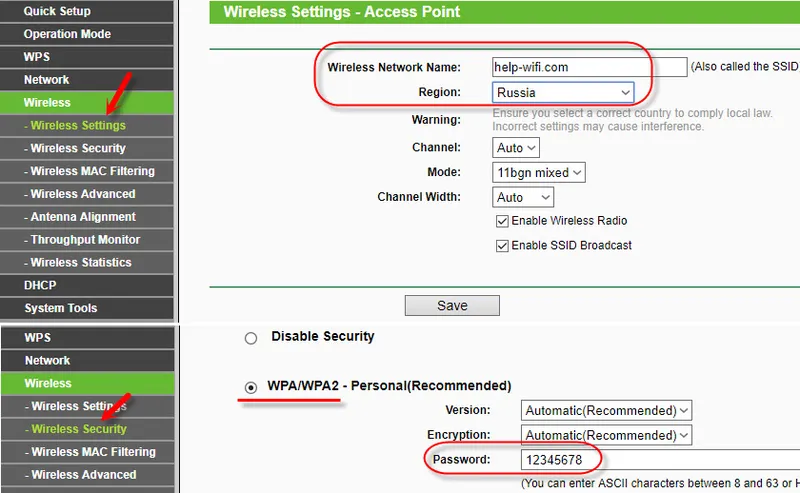
Potom prejdite do časti „DHCP“, vypnite „DHCP Server“ nastavením hodnoty „Zakázať“. Uložíme nastavenia.
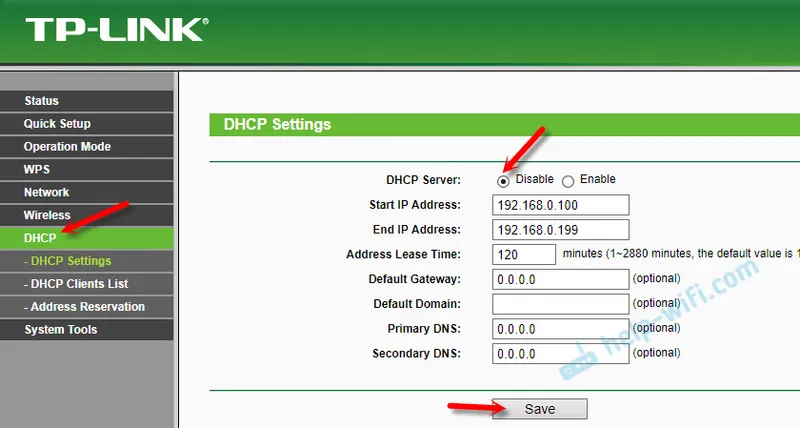
Reštartujeme náš prístupový bod.

Potom jednoducho zapojíme sieťový kábel (internet) do portu „Ethernet“. Ak ešte nie je pripojený.

Ak sa chcete znova dostať do nastavení, najjednoduchším spôsobom je obnovenie nastavení (uvedené vyššie). Alebo v zozname klientov na hlavnom smerovači vyhľadajte adresu IP prístupového bodu a prejdite na ňu.
Konfigurácia TP-Link TL-WA701ND (WA801ND) v režime opakovača
V tomto režime sa naše zariadenie pripojí prostredníctvom siete Wi-Fi k existujúcej sieti a posilní ju.
Najlepší spôsob, ako nakonfigurovať prístupový bod v režime opakovača, je pomocou Sprievodcu rýchlym nastavením. Otvorte „Rýchle nastavenie“ a kliknite na „Ďalej“.
V nasledujúcom okne vyberte možnosť „Repeater (Range Extender)“ a znova stlačte tlačidlo „Next“.
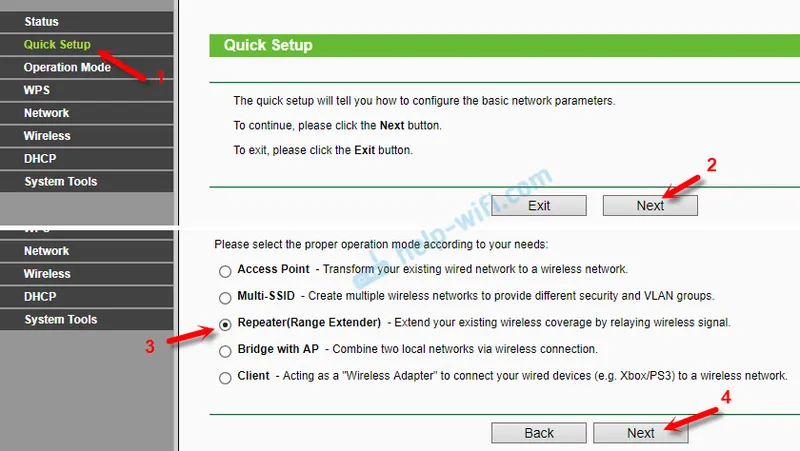
Kliknite na tlačidlo „Prieskum“ a pred sieťou (ktorá sa musí posilniť) kliknite na odkaz „Pripojiť“.
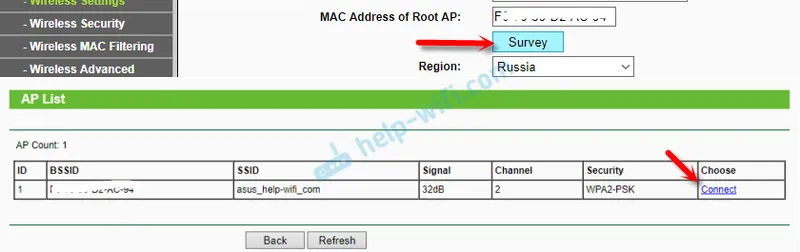
Zadajte heslo zo siete Wi-Fi, ku ktorej sa pripájame, a kliknite na tlačidlo „Ďalej“.
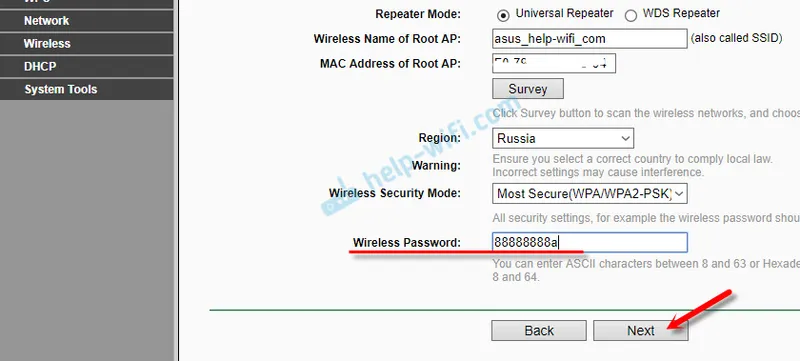
Server DHCP musí byť vypnutý. Je tiež nevyhnutné, aby sa opakovač a hlavný smerovač nachádzali v rovnakej podsieti. V predvolenom nastavení je adresa IP 192.168.0.254 v nastaveniach. Ak má váš smerovač IP 192.168.0.1 (môžete ho vidieť na samotnom smerovači), nie je potrebné nič meniť. Ak je však adresa IP smerovača rovnako ako ja, 192.168.1.1, potom sa „0“ zmení na „1“.
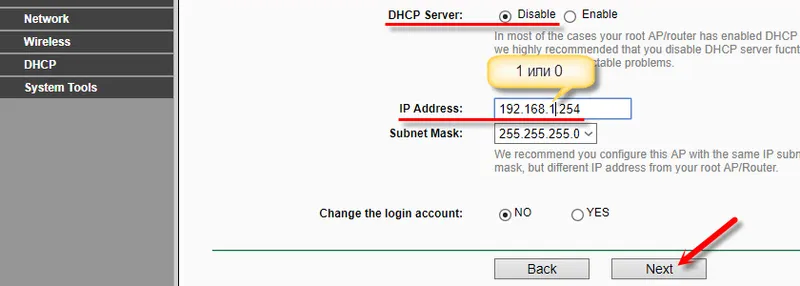
Kliknite na tlačidlo „Reštartovať“.
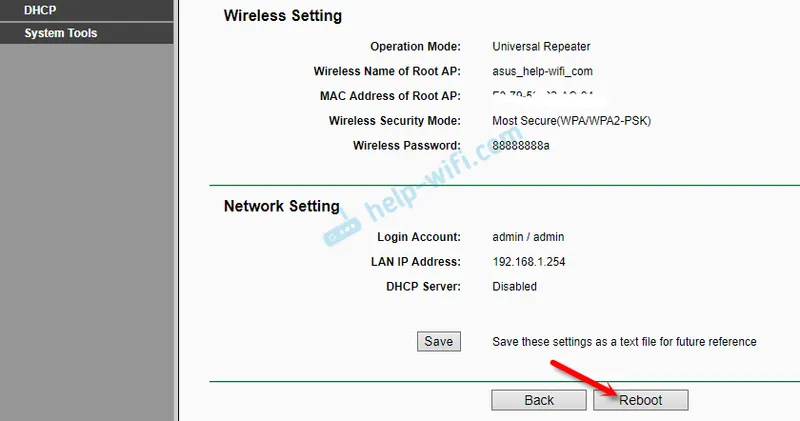
Po reštarte bude jedna sieť Wi-Fi posilnená pomocou TP-Link TL-WA701ND alebo TP-Link TL-WA801ND. Ak chcete vstúpiť do webového rozhrania, použite adresu uvedenú v predposlednom kroku.
Klientsky režim (adaptér Wi-Fi)
V tomto režime bude náš prístupový bod pracovať s prijímačom. Prijímajte internet cez Wi-Fi a prenášajte cez sieťový kábel. Wi-Fi nebude distribuované.
V časti „Rýchle nastavenie“ musíte kliknúť na „Ďalej“ a vybrať režim „Klient“, aby ste mohli pokračovať v nastavení.
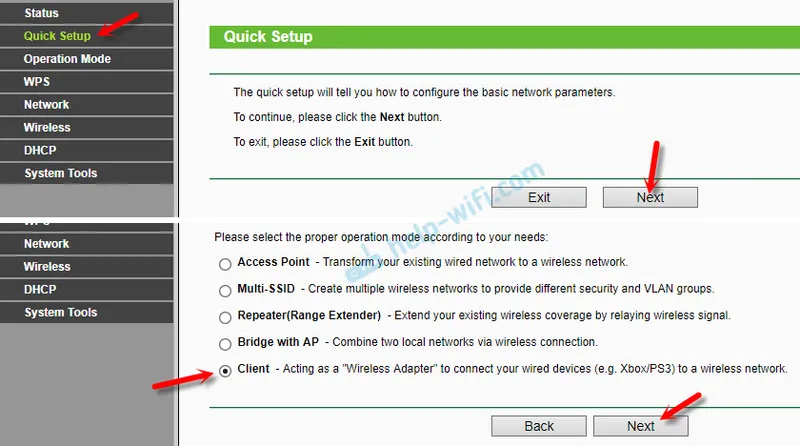
Kliknutím na tlačidlo „Prieskum“ sa zobrazí zoznam dostupných sietí. Vyberáme našu sieť Wi-Fi.

Po zadaní hesla pre vašu sieť Wi-Fi kliknite na tlačidlo „Ďalej“.
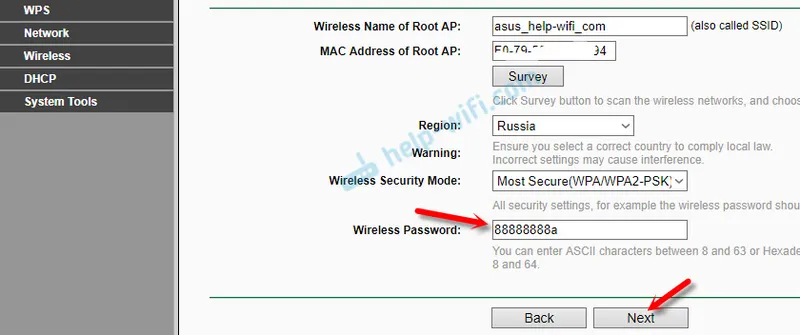
Venujte pozornosť IP adrese. Musí sa nachádzať v rovnakej podsieti ako smerovač. Druhá až posledná číslica v nastaveniach by mala byť rovnaká ako adresa IP smerovača.
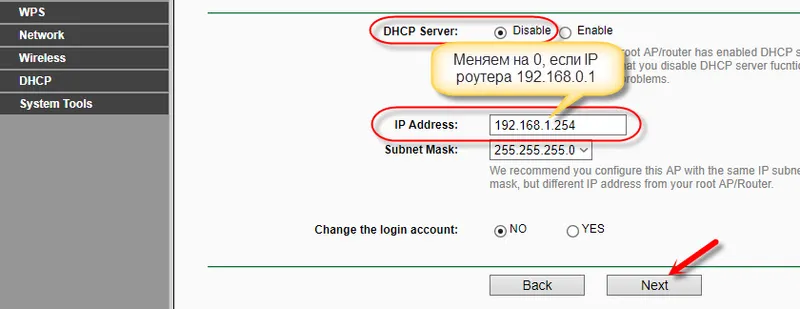
Kliknite na tlačidlo „Reštartovať“ a počkajte, kým sa prístupový bod reštartuje.
To je všetko, adaptér je pripravený.
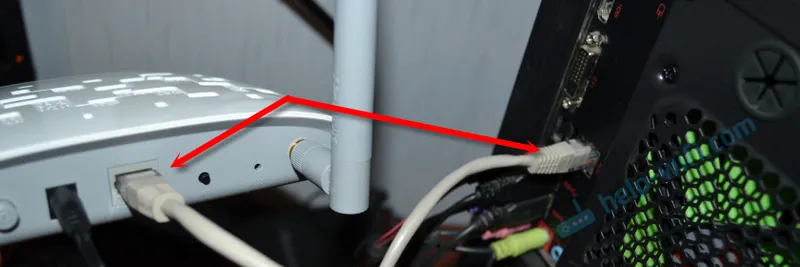
Pomocou neho môžete pripojiť stacionárny počítač, televízor atď. K sieti Wi-Fi.
